Οδηγός χρήσης Keynote για Mac
- Καλώς ορίσατε
-
- Αλλαγή της διαφάνειας αντικειμένου
- Γέμισμα αντικειμένων με χρώμα ή μια εικόνα
- Προσθήκη περιγράμματος σε αντικείμενο
- Δημιουργία λεζάντας
- Προσθήκη αντανάκλασης ή σκιάς
- Χρήση στιλ αντικειμένων
- Αλλαγή μεγέθους, περιστροφή και αναστροφή αντικειμένων
- Μετακίνηση και επεξεργασία αντικειμένων με χρήση της λίστας αντικειμένων
-
- Αποστολή παρουσίασης
- Εισαγωγή στη συνεργασία
- Πρόσκληση άλλων για συνεργασία
- Συνεργασία σε κοινόχρηστη παρουσίαση
- Αλλαγή των ρυθμίσεων μιας κοινόχρηστης παρουσίασης
- Διακοπή της κοινής χρήσης μιας παρουσίασης
- Χρήση του Box για συνεργασία
- Δημιουργία κινούμενου GIF
- Δημοσίευση της παρουσίασής σας σε ιστολόγιο
-
- Χρήση του iCloud Drive με το Keynote
- Εξαγωγή σε μορφή PowerPoint ή άλλη μορφή αρχείου
- Μείωση μεγέθους αρχείου παρουσίασης
- Αποθήκευση μεγάλης παρουσίασης ως αρχείου πακέτου
- Επαναφορά προγενέστερης έκδοσης μιας παρουσίασης
- Μετακίνηση παρουσίασης
- Διαγραφή παρουσίασης
- Προστασία παρουσίασης με συνθηματικό
- Κλείδωμα παρουσίασης
- Δημιουργία και διαχείριση θεμάτων του Keynote
- Copyright

Γρήγορη πλοήγηση στο Keynote στο Mac
Για ευκολότερη πλοήγηση στην παρουσίασή σας, μπορείτε να ανοίξετε μια πλαϊνή στήλη στην αριστερή πλευρά του παραθύρου Keynote για να δείτε εικόνες μικρογραφιών των σλάιντ της παρουσίασης ή να επιλέξετε έναν προορισμό από το μενού «Προβολή». Μπορείτε επίσης να χρησιμοποιείτε συντομεύσεις πληκτρολογίου για να πλοηγείστε στην παρουσίαση.
Άνοιγμα ενός σλάιντ από τον πλοηγό σλάιντ:
Κάντε κλικ στο
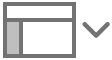 στη γραμμή εργαλείων και μετά επιλέξτε «Πλοηγός».
στη γραμμή εργαλείων και μετά επιλέξτε «Πλοηγός».Ο πλοηγός σλάιντ εμφανίζεται στην αριστερή πλευρά του σλάιντ.
Κάντε κλικ σε μια μικρογραφία σλάιντ για προβολή του σλάιντ.
Χρήση συντομεύσεων πλοήγησης
Μπορείτε να πλοηγείστε στην παρουσίασή σας πατώντας πλήκτρα στο πληκτρολόγιο ή χρησιμοποιώντας εντολές μενού. Μπορείτε να κάνετε τα εξής:
Μετακίνηση σε επόμενη ή προηγούμενη γραμμή: Πατήστε το πλήκτρο πάνω ή κάτω βέλους.
Μετακίνηση σε επόμενο ή προηγούμενο σλάιντ: Πατήστε το πλήκτρο Page Up ή Page Down. Εάν το πληκτρολόγιό σας δεν διαθέτει αυτά τα πλήκτρα, πατήστε Fn-Πάνω βέλος ή Fn-Κάτω βέλος.
Μετακίνηση σε συγκεκριμένο σλάιντ: Πατήστε Control-Command-G, πληκτρολογήστε τον αριθμό σλάιντ και μετά πατήστε Return ή κάντε κλικ στη «Μετάβαση σε σλάιντ». Μπορείτε επίσης να επιλέξετε «Σλάιντ» > «Μετάβαση σε» > «Σλάιντ» (στο μενού «Προβολή» στο πάνω μέρος της οθόνης).
Για να δείτε όλες τις συντομεύσεις πληκτρολογίου που μπορείτε να χρησιμοποιείτε στο Keynote, ανατρέξτε στην ενότητα Συντομεύσεις πληκτρολογίου.